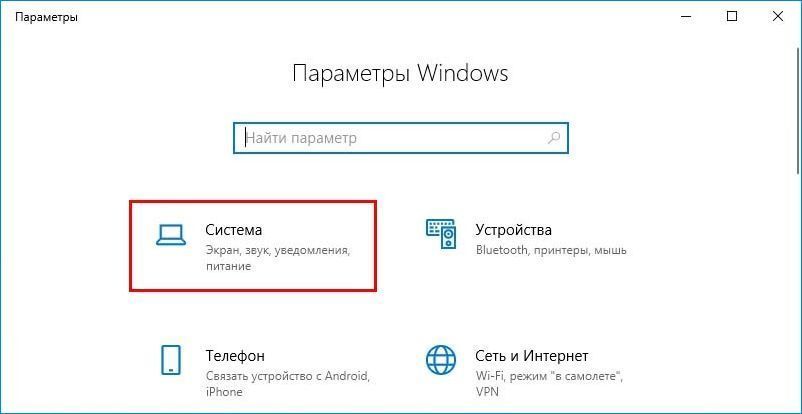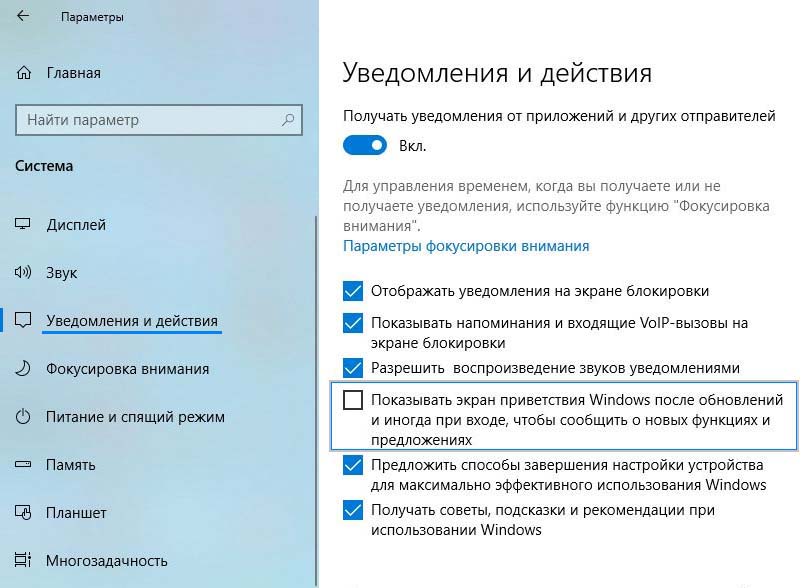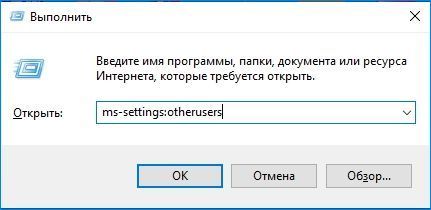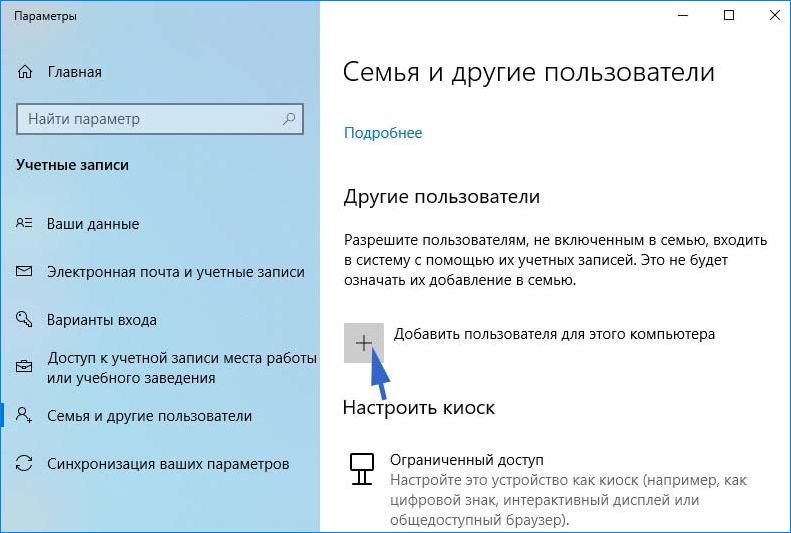Summary :
When you see User OOBE Broker in your Task Manager, you may wonder what it is. If you find User OOBE Broker causes the high CPU issue, you can choose to disable it. Now, this post from MiniTool tells you what User OOBE Broker is and how to disable it.
User OOBE Broker
When you open Task Manager on Windows, you may see the User OOBE Broker process or UserOOBEBroker.exe.
What it is? UserOOBEBroker.exe is an executable file developed by Microsoft. It’s an integral part of Windows 10, which comes preinstalled with the Windows Modules Installer Worker in Windows 10. and the OOBE is the abbreviation of Out of Box Experience.
It’s safe and not a virus. However, some users find that User OOBE Broker is running in the background and cause high CPU issue. Here are the details:
For the past little while I have noticed that the User OOBE Broker process has been running in the background. My understanding is that OOBE is tied the blue box that asks you set up Windows and guide through various configurations. However, I have been using Windows (10) for sometime now question why this process is continuing to run after I have already installed Windows. — from Miacrosoft
To get rid of the User OOBE Broker issue, you can choose to disable it. Continue to read the next part to disable it.
How to Disable User OOBE Broker
Method 1: Via Task Manager
First, you can try to disable User OOBE Broker via Task Manager. Here is how to do that.
Step 1: Right-click the taskbar and then choose Task Manager.
Step 2: Switch to the Details tab.
Step 3: Find Details from the list. Select the process and click End task.
Step 4: Reboot your computer.
Method 2: Via Settings
You can also try to disable User OOBE Broker via Settings. Follow the guide below:
Step 1: Press the Win + I keys together to open the Settings application.
Step 2: Click System. On the left section, click Notifications and actions.
Step 3: Uncheck the Show me the Windows welcome experience after updates and occasionally when I sign in to highlight what’s new and suggested box.
Method 3: Via Creating a New Account
The third method for you to disable User OOBE Broker is via creating a new account. To create a new Microsoft account, this post — How to Add or Remove a User/Microsoft Account on Windows 11 is what you need.
Final Words
To sum up, this post has shown what the User OOBE Broker process is and how to disable User OOBE Broker. If you have any problem with User OOBE Broker, you can leave a message in the comment zone.
ABOUT THE AUTHOR
Position: Columnist
She was graduated from the major in English. She has been the MiniTool editor since she was graduated from university. She specializes in writing articles about backing up data & systems, cloning disks, and syncing files, etc. She is also good at writing articles about computer knowledge and computer issues. In daily life, she likes running and going to the amusement park with friends to play some exciting items.
Что это за процесс User OOBE Broker в ОС Windows 10 и как его завершить
Пользователи часто ищут в своих персональных компьютерах программы, отнимающие полезное пространство у операционной системы. Некоторые процессы мешают системе выполнять работу быстрее, а иногда и вовсе блокирует другие приложения. Одна из фоновых служб называется User OOBE Broker – рассмотрим, что это такое и стоит ли отключать этот файл от компании Майкрософт.
Описание процесса UserOOBEBroker.exe
Для начала нужно знать, что этот процесс является исполняемым файлом, который вшит в ОС Виндоус 10. Аббревиатура OOBE – расшифровывается «Out of Box Experience», что в переводе на русский «опыт из коробки». С помощью этого файла операционная система отображает программу, которая управляет загрузкой ОС Windows 10.
Проверка системных файлов
Из вышесказанного становится понятно, что UserOOBEBroker.exe – не вирус, подозрительная программа или вредоносное обеспечение. Это системный фоновый процесс. Но иногда вредоносное ПО маскируется под системными компонентами, расходуя большое количество ресурсов. В таком случае, если пользователь заметил нечто нестандартное в поведении службы – он может проверить ее подлинность. Сначала необходимо определить, где расположен файл User OOBE. Юзер поймет, что за процессом скрывается вредоносная утилита – когда обнаружит, что данный файл расположен не в папке назначения – System32. Дополнительно можно посмотреть, не попал ли файл в вирусную базу VirusTotal.
Завершение работы процесса UserOOBEBroker.exe через Диспетчер задач
- Перейдите в «Диспетчер задач», воспользовавшись поиском на панели задач или через комбинацию «Ctrl+Shift+Esc».
- Откройте раздел «Подробности» и в перечне найдите нужный файл.
- Кликните ПКМ и в контекстном меню жмите «Снять задачу». Готово.
Отключение функции приветствия Windows
Для этого потребуется выполнить следующие шаги:
- Открыть меню «Пуск» и кликнуть на иконку шестеренки и перейти в параметры.
- Перейти в пункт «Система» и выбрать раздел «Уведомления и действия».
- Далее нужно снять значок флажка с параметра «Показать экран приветствия Виндоус после обновлений, а иногда…».
- Перезагрузить ПК и проверить в диспетчере – отключился ли процесс.
Создание новой учетной записи пользователя
Чтобы деактивировать процесс с помощью этого метода, следуйте этой инструкции:
- Жмите «Win+R», чтобы открыть командную строку «Выполнить».
- Введите (или скопируйте и вставьте) текстовую команду без кавычек – «ms-settings:otherusers», чтобы быстро перейти в пункт «Семья и другие пользователи».
- Жмите значок «+» для добавления нового юзера для ПК.
- В появившемся окне жмите «У меня нет данных для входа этого человека».
- После этого вам нужно добавить пользователя без данных Microsoft.
- Придумайте логин и пароль для входа в систему и подтвердите действие.
- Перезагрузите компьютер и войдите в ОС с только что созданной учеткой.
- Перейдите в «Диспетчер задач» и посмотрите, пропал ли процесс «User OOBE Broker».
User OOBE Broker: что это за процесс в Windows 10 и как отключить?
В Диспетчере задач мы ищем процессы и службы, которые используют большую часть системных ресурсов. Поскольку они часто являются причиной медленно работающей системы или не отвечающего приложения, их в конечном итоге можно завершить. В статье разберем один из таких процессов, а именно UserOOBEBroker.exe, а также узнаем, можно ли его отключить в Windows 10.
Что это за процесс?
Прежде всего, UserOOBEBroker.exe –это исполняемый файл, разработанный компанией Microsoft, является неотъемлемой частью Windows 10. Составляющая OOBE в имени расписывается как Out of Box Experience, то есть, «готовый продукт из коробки». Процесс предназначен для отображения мастера запуска Windows.
Это подтверждает то, что User OOBE Broker не является вирусом, вредоносным ПО или чем-то подозрительным, а всего лишь один из фоновых системных процессов. Безусловно, некоторые вредоносные программы маскируются под системные компоненты и начинают запрашивать больше ресурсов, чем им требуется. Поэтому если заметили что-то подозрительное, есть способы проверить его подлинность. В первую очередь нужно узнать расположение файла UserOOBEBroker.exe. Если он расположен за пределами папки System32, то, возможно, под именем этого процесса работает вредоносная программа. Также проверьте его в вирусной базе данных VirusTotal.
Завершение процесса UserOOBEBroker.exe в Диспетчере задач
Откройте Диспетчер задач нажатием на Ctrl+Shift+Esc. Перейдите на вкладку Подробности и найдите в списке UserOOBEBroker.exe.
Щелкните на него правой кнопкой мыши и выберите пункт «Снять задачу».
Отключение функции приветствия Windows
Разверните меню Пуск и щелкните на значок шестеренки, чтобы открыть системные параметры, либо просто нажмите сочетание клавиш Win + I.
Перейдите в раздел Система, затем на панели слева выберите вкладку Уведомления и действия. В правой части окна снимите флажок с опции «Показать экран приветствия Windows после обновлений, а иногда при входе, чтобы сообщить о новых функциях и предложениях».
Перезагрузите компьютер и проверьте, работает ли User OOBE Broker в Диспетчере задач.
Создание новой ученой записи пользователя
Это решение может показаться странным, но оно работает. Создание новой учетной записи в Windows 10 действительно завершает UserOOBEBroker.exe в фоновом режиме.
Откройте раздел «Семья и другие пользователи» командой ms-settings:otherusers из окна Win + R.
Щелкните на кнопку «+», чтобы добавить пользователя для этого компьютера.
На следующем экране кликните на запись «У меня нет данных для входа этого человека». Затем добавьте пользователя без данных Майкрософт, проставьте логин и пароль и завершите ее создание.
Перезапустите ПК и выполните вход с экрана блокировки под новой учетной записью.
Проверьте, исчез ли процесс в Диспетчере задач.
При подготовке материала использовались источники:
https://liuweishiwo0220.medium.com/what-is-user-oobe-broker-and-how-to-disable-it-on-windows-10-11-5c093814b9f1?source=user_profile———5——————————-
Что это за процесс User OOBE Broker в ОС Windows 10 и как его завершить
https://compuals.ru/windows-10/user-oobe-broker-chto-eto-za-protsess